Photoshop合成山谷中爬满藤蔓的瓶子(22)
文章来源于 站酷,感谢作者 玩皮兔翻译 给我们带来经精彩的文章!设计教程/PS教程/合成教程2018-01-02
Step 106 现在在底端的藤蔓图层组下方新建一个图层组,使用颜色为#2c3e26的画笔,为所有的叶子都添加一些卷须效果,我一共使用了十一层。 Step 107 最后,将这些藤蔓建组,新建一个图层(使用前一图层创建剪贴蒙版)
Step 106
现在在底端的藤蔓图层组下方新建一个图层组,使用颜色为#2c3e26的画笔,为所有的叶子都添加一些卷须效果,我一共使用了十一层。
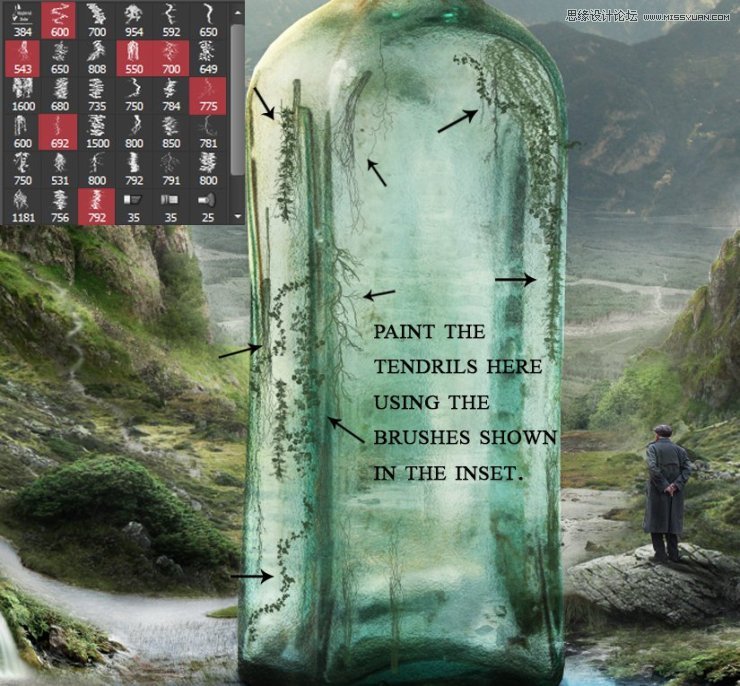
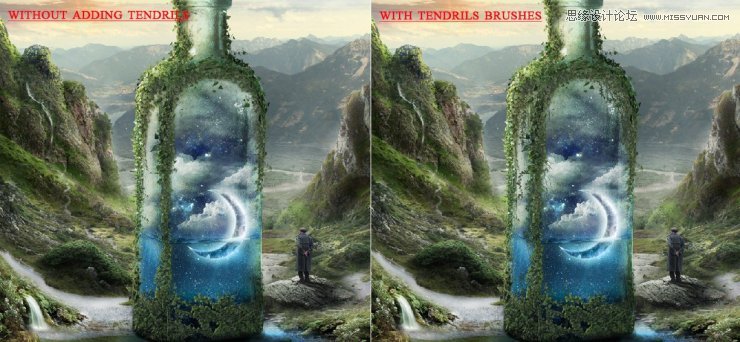
Step 107
最后,将这些藤蔓建组,新建一个图层(使用前一图层创建剪贴蒙版),这是为了重现落在藤蔓上的水反射的光线和星光。
所以在第一层上,使用颜色为#679db8,不透明度为35%的画笔,在藤蔓上涂抹,效果如下图所示:
然后将混合模式设置为颜色减淡 35%。
然后新建一个图层(使用前一图层创建剪贴蒙版)。使用颜色为#26556d,不透明度为20%的画笔,为瓶子前部涂抹上蓝色,将混合模式设置为颜色减淡。

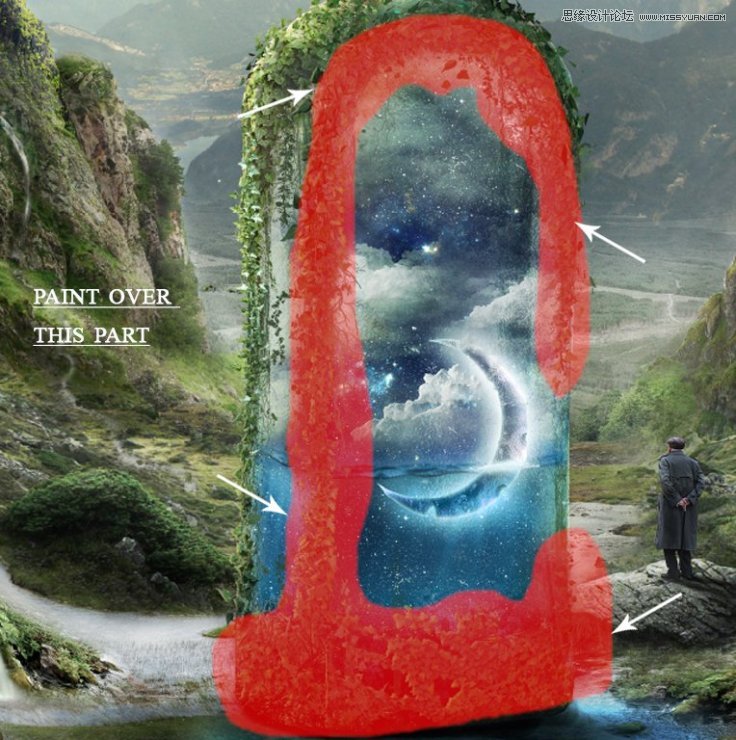

Step 108
然后再一次新建一个图层,使用颜色为#d6e7ef的笔刷,在藤蔓的相同部分增强光线效果。
将混合模式设置为叠加。
然后,为了增强瓶子内部的蓝色调,新建一个色彩平衡调整图层(使用前一图层创建剪贴蒙版),蒙版具体效果如下:
此外,还需要新建一个曲线调整图层(使用前一图层创建剪贴蒙版),使内部的蓝色更明显。
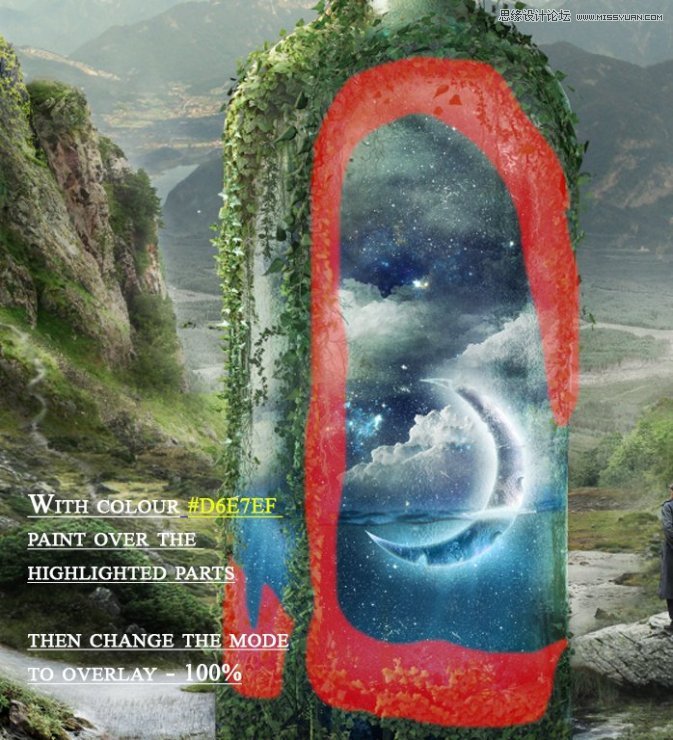
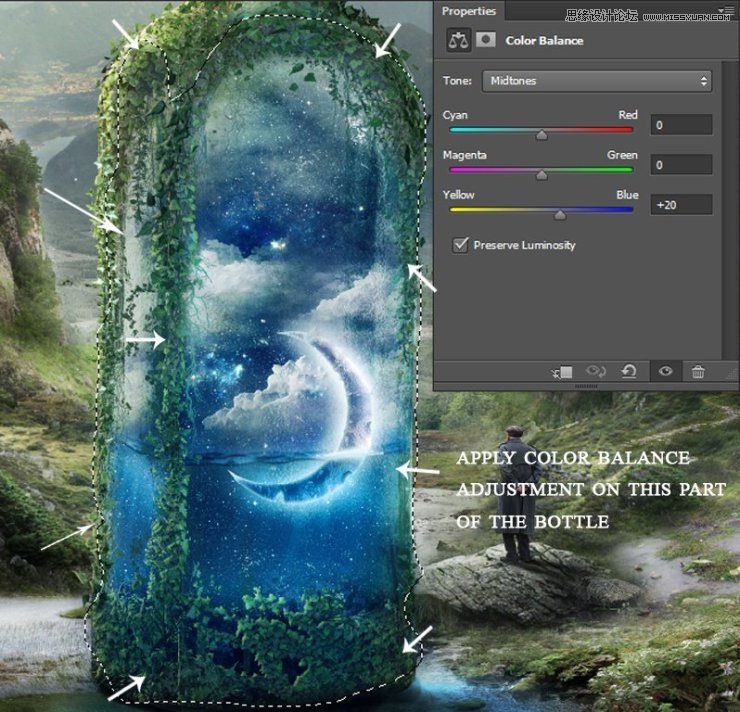
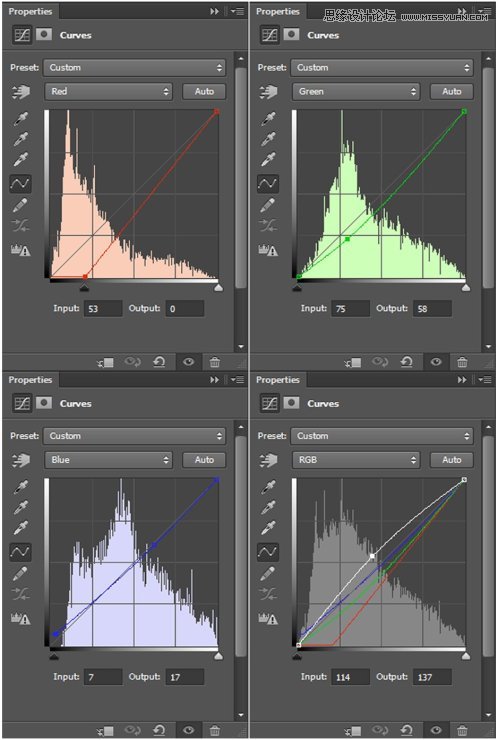
Step 109
在所有图层之上新建一个图层,并将命名为瓶子光点,将混合模式设置为叠加,勾选填充叠加中性色(50%灰)。
然后使用减淡工具(O),将曝光度设置为17%,为水面、月亮边缘和藤蔓绘制一些亮点,地面上需要一些。
这是正常模式下的效果:
这是叠加模式下的效果:
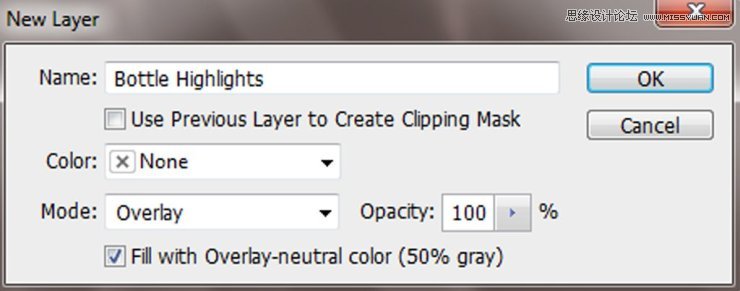
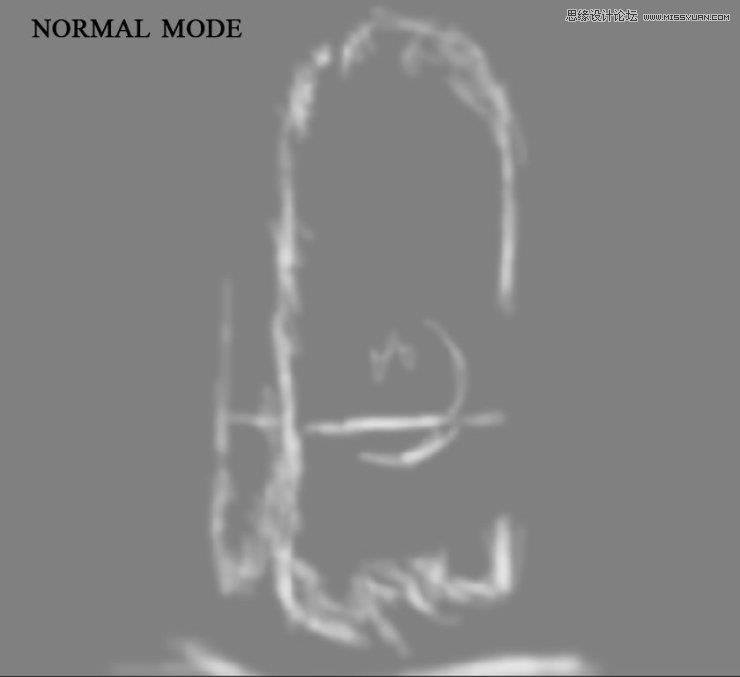

Step 110
使用第一个小鸟笔刷绘制一些鸟。新建图层,在场景左边,靠近远方地平线的区域添加一些黑色的鸟。
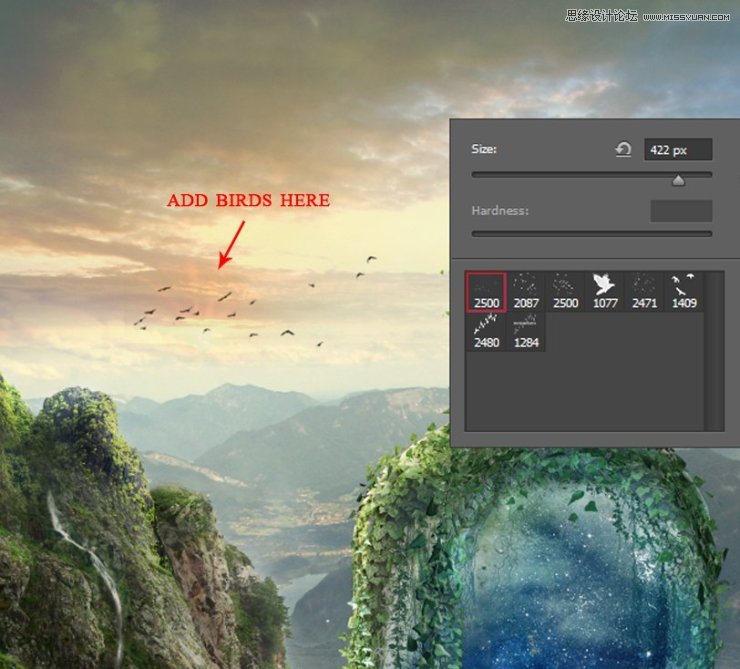
 爱你不要你
爱你不要你
推荐文章
-
 Photoshop合成海边海龟和被掀起的海浪场景2021-03-08
Photoshop合成海边海龟和被掀起的海浪场景2021-03-08
-
 Photoshop创意合成森林中的新娘和鸟笼2021-02-23
Photoshop创意合成森林中的新娘和鸟笼2021-02-23
-
 Photoshop合成森林中马灯下的小动物2020-04-01
Photoshop合成森林中马灯下的小动物2020-04-01
-
 Photoshop合成梦幻仙境场景的精灵仙子2020-03-27
Photoshop合成梦幻仙境场景的精灵仙子2020-03-27
-
 Photoshop合成创意头像长出花朵效果2020-03-26
Photoshop合成创意头像长出花朵效果2020-03-26
-
 Photoshop合成被蝴蝶和星光打散的头像2020-03-26
Photoshop合成被蝴蝶和星光打散的头像2020-03-26
-
 Photoshop合成创意的美女和野兽场景2020-03-20
Photoshop合成创意的美女和野兽场景2020-03-20
-
 Photoshop合成创意的乌龟背着城堡效果图2020-03-20
Photoshop合成创意的乌龟背着城堡效果图2020-03-20
-
 Photoshop合成房间里抚摸恐龙头的小男孩2020-03-20
Photoshop合成房间里抚摸恐龙头的小男孩2020-03-20
-
 Photoshop快速给建筑照片添加傍晚效果2020-03-19
Photoshop快速给建筑照片添加傍晚效果2020-03-19
热门文章
-
 Photoshop创意合成森林中的新娘和鸟笼2021-02-23
Photoshop创意合成森林中的新娘和鸟笼2021-02-23
-
 Photoshop合成魔幻主题的发光山羊2021-03-04
Photoshop合成魔幻主题的发光山羊2021-03-04
-
 Photoshop合成海边海龟和被掀起的海浪场景2021-03-08
Photoshop合成海边海龟和被掀起的海浪场景2021-03-08
-
 Photoshop创意合成苹果身体的易拉罐2021-03-10
Photoshop创意合成苹果身体的易拉罐2021-03-10
-
 Photoshop合成闪电下的超级跑车2021-03-04
Photoshop合成闪电下的超级跑车2021-03-04
-
 Photoshop创意合成在脚底下魔法师2021-03-08
Photoshop创意合成在脚底下魔法师2021-03-08
-
 Photoshop创意合成被热气球带飞的鲸鱼2021-03-16
Photoshop创意合成被热气球带飞的鲸鱼2021-03-16
-
 Photoshop创意合成被热气球带飞的鲸鱼
相关文章672021-03-16
Photoshop创意合成被热气球带飞的鲸鱼
相关文章672021-03-16
-
 Photoshop创意合成苹果身体的易拉罐
相关文章2362021-03-10
Photoshop创意合成苹果身体的易拉罐
相关文章2362021-03-10
-
 Photoshop创意合成在脚底下魔法师
相关文章1422021-03-08
Photoshop创意合成在脚底下魔法师
相关文章1422021-03-08
-
 Photoshop合成海边海龟和被掀起的海浪场景
相关文章2562021-03-08
Photoshop合成海边海龟和被掀起的海浪场景
相关文章2562021-03-08
-
 Photoshop合成魔幻主题的发光山羊
相关文章2882021-03-04
Photoshop合成魔幻主题的发光山羊
相关文章2882021-03-04
-
 Photoshop合成闪电下的超级跑车
相关文章1882021-03-04
Photoshop合成闪电下的超级跑车
相关文章1882021-03-04
-
 Photoshop创意合成森林中的新娘和鸟笼
相关文章2982021-02-23
Photoshop创意合成森林中的新娘和鸟笼
相关文章2982021-02-23
-
 Photoshop创意的合成猫咪头像的猫头鹰
相关文章9822020-10-10
Photoshop创意的合成猫咪头像的猫头鹰
相关文章9822020-10-10
